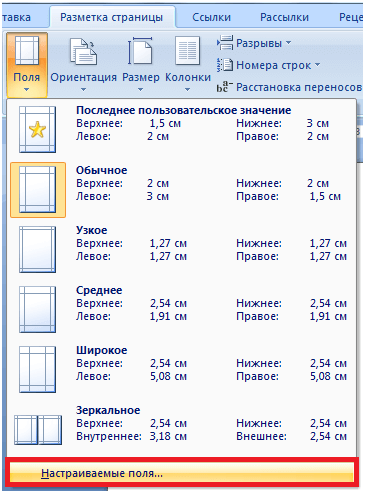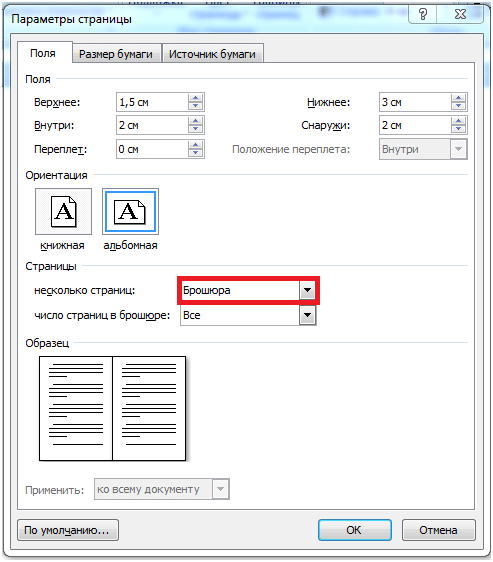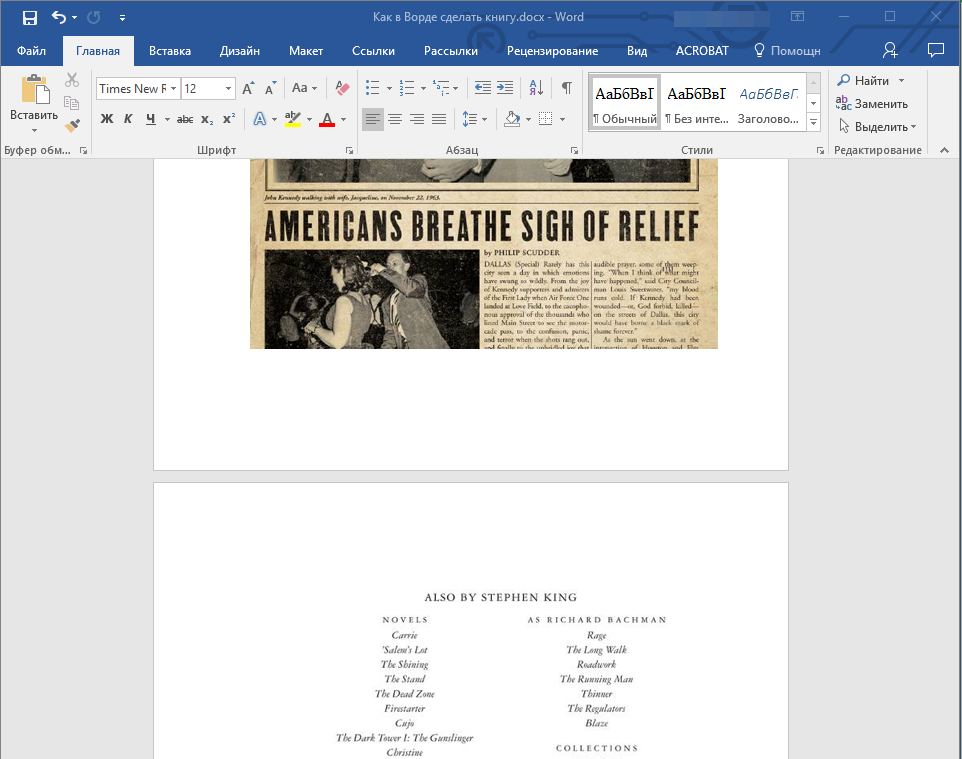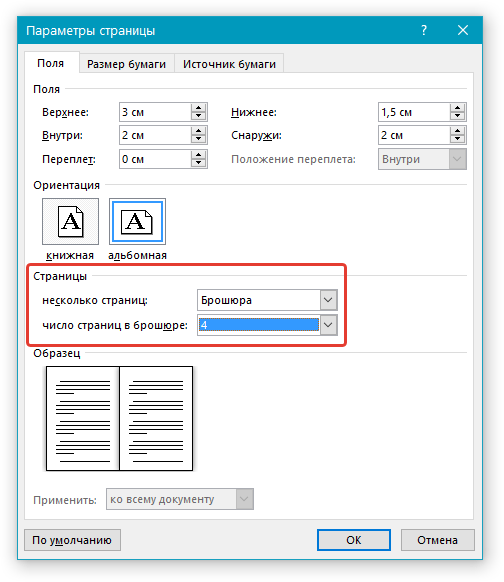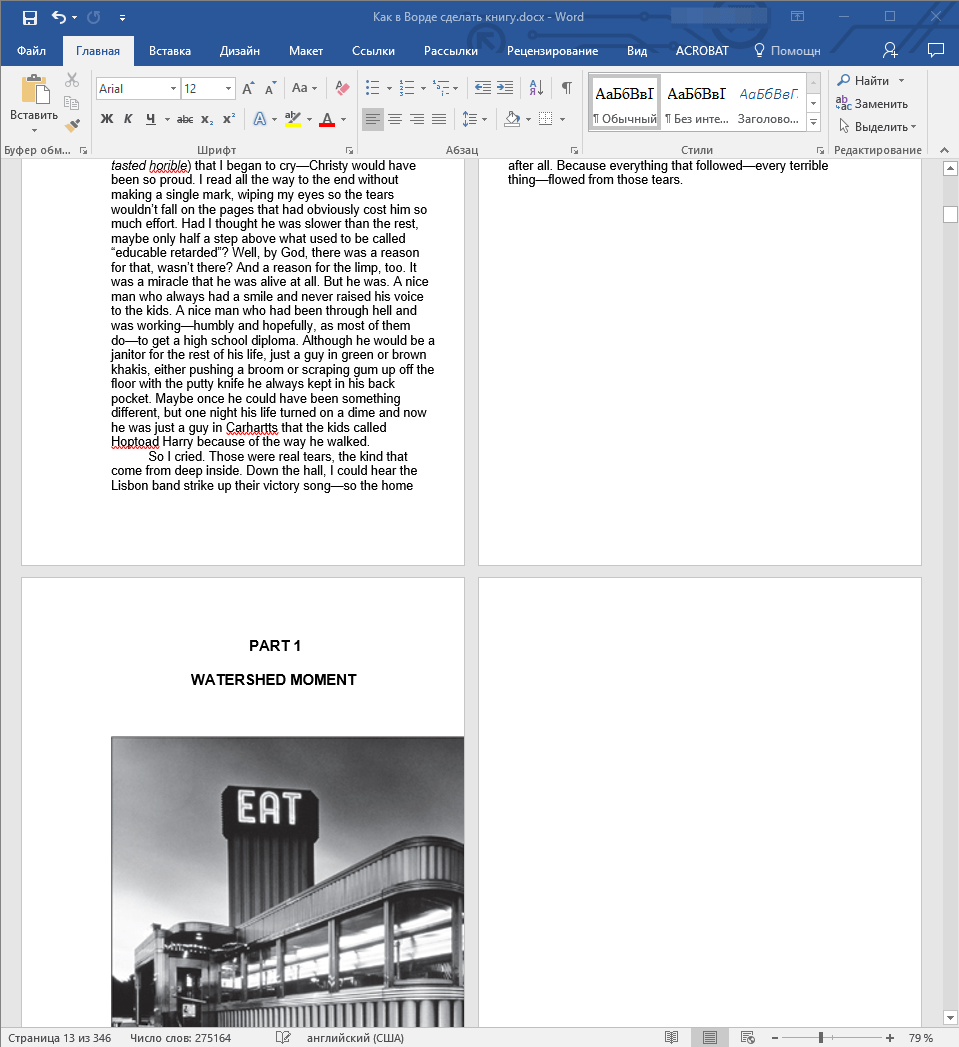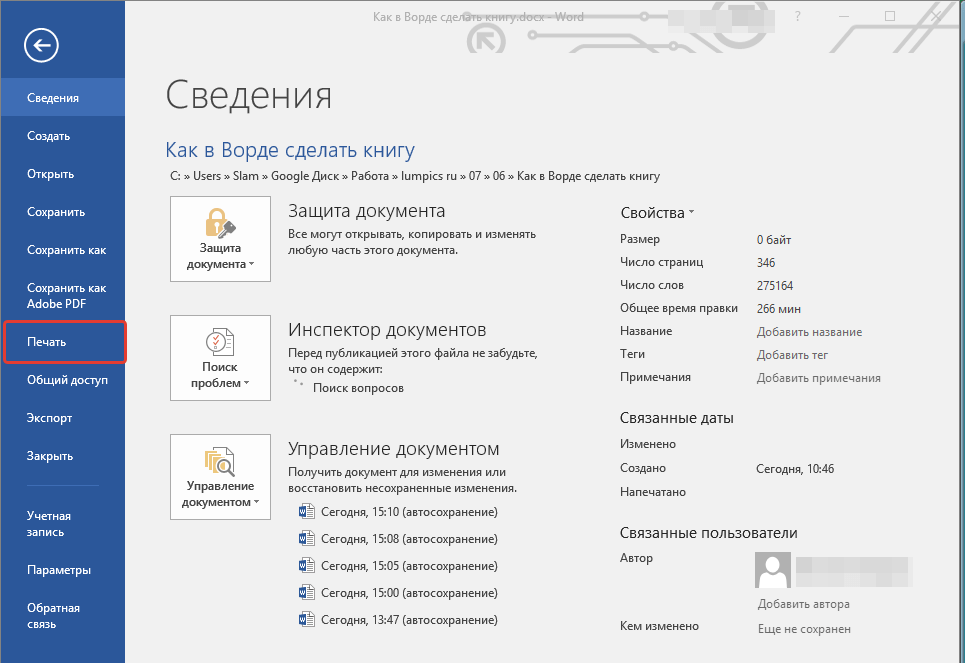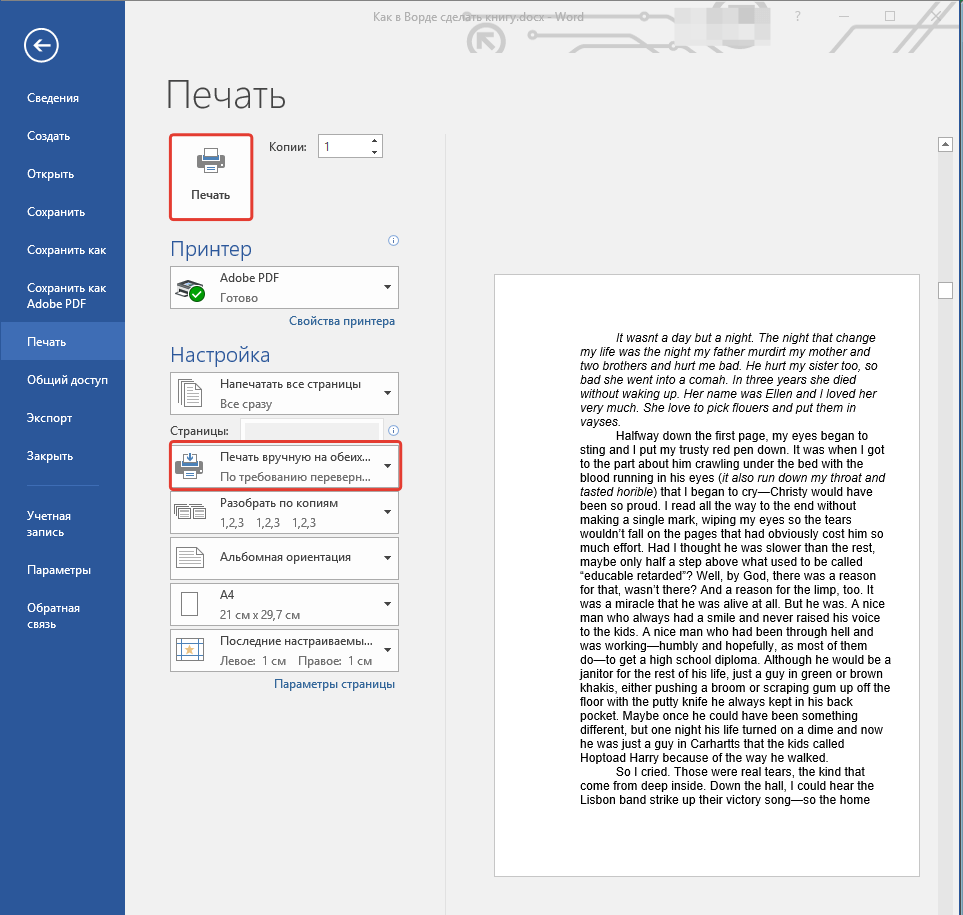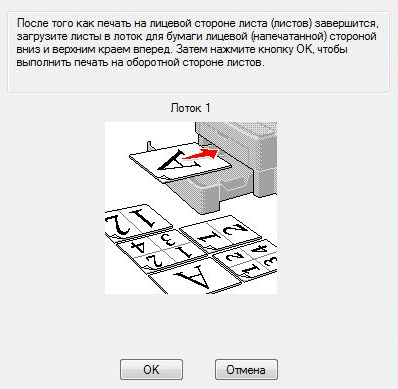Как сделать книжку формата а4
Как сделать книгу своими руками
Практическое пособие для тех, кто также как я страдает всякой фигней хочет оформить какие-либо материалы в виде нормальной книги с переплетом.
1. Сначала книжку надо распечатать.
Я это делала так.
Установки файла в программе ворд делаем такими:
Заходим: Файл – параметры страницы.
Ставим:
Поля: верхнее 1,5см, нижнее 1 см, внутри 2,5см, снаружи 1,5см.
Ориентация страницы: книжная
Несколько страниц: зеркальные поля
Размер бумаги: А5
Заходим: Вставка – номера страниц.
Ставим:
Положение: внизу страницы
Выравнивание: снаружи
Только затем делаем верстку – то есть немножко редактируем, подвигаем, выравниваем, чтобы все было красивенько и не скакало с одной страницы на другую так, как нам не надо.
Затем печатаем.
Нормальной программки для печати «книжкой» я не нашла.
Да особо и не искала. Потому что предпочитаю такие вещи делать вручную, просматривая отдельно каждый листок (и переделывая его если что), чтобы уж точно все было так, как я хочу.
Файл – печать.
Устанавливаю: страницы – номера (вписываю через запятую те номера, какие мне нужны на одной странице А4. Например, если собирать книжку частями по 10 листов, то на первой странице будет стоять 40,1 на второй 2,39 и т.д.).
И обязательно – число страниц на листе – 2.
Готовые распечатанные листы необходимо согнуть и собрать в брошюры. Затем сшить или скрепить степлером, чтобы листы не разъединялись.
Сашка крутился вокруг меня, крутился. Потом:
— Эта та книжечка, которая про нас?
— Да.
Он хвать быстренько одну брошюру и бегом в туалет. Я ему кричу:
— Сашка! Она же еще не доделана! Отдавай!
Голос из туалета:
— Подожди. Я должен знать, что со мной происходит!
2. Склеиваем брошюры.
В пособии этого нет, но я сделала. На всякий случай.
Для этого аккуратно сложенные по порядку брошюры разделяем по очереди, промазываем клеем и прижимаем. (Клей ПВА)
3. Оформляем недокнижку под пресс.
Леха с улицы приходит:
— Не понял, а что мои гантели тут делают? И мама, почему у тебя такое лицо? ТЫ ЧТО, КАЧАЛАСЬ.
Да, я тайно качаюсь в кухне, когда никто не видит! Вы у меня еще все тут узнаете, кто в доме главный!
4. Смазываем торец клеем ПВА.
Собственно, без комментариев. Смазываем – и все.
5. Надрезаем торец.
Классная фотка, да?
Злейшая и жесточайшая К. зарезала насмерть бедную, удавленную гандЭлями недокнижку.
Если бы еще потекший клей был алого цвета…
Надрезов (запилов) должно быть четное число. У меня шесть.
Вот он – истекающий кровью (клеем) зарезанный насмерть горец торец:
6. Приклеиваем тряпочку. (Нормальные люди в этом месте приклеивают ТКАНЬ. Запомнили?)
7. Прошиваем.
А на следующее утро начинаем продолжать.
Каждую брошюру книги пришиваем к присохшей тряпочке нитками. Как уже все поняли, прошивка ведется через те дырочки, которые получились в результате запилов ржавым тупым ножом.
(И не смотрите, что тряпочка уже в шоколаде. Да, я ела!)
8. Промазываем торец клеем.
Делаем это погуще, пожирнее, прямо поверх ниток. Хорошо будет, если клей вам попадется не очень жидкий.
Не знаю, виден ли на фотке клей поверх ниток, но колени мои в трениках точно видны.
А дальше самая интересная часть работы.
9. Делаем обложку!
Для обложки нужен очень плотный картон. Я изрезала старую, советского производства, со знаком качества (мама в свое время подарила) папку для бумаг. Я не нашла в наших магазинах хорошего картона! И нормальных новых папок не нашла. А те, что нашла, которые более-менее могли бы подойти, стоили как новая книжка. Так что, скажу я вам, некоторые советские вещи со знаком качества до сих пор очень даже актуальны.
Вырезаем из очень плотного картона два прямоугольника. Размер каждого должен быть… ну как у нормальной обложки, так чтобы спереди миллиметра 2 – 3 выступало за страницы, и сверху-снизу тоже по столько. Ну или по-другому, как вам нравится.
В моем случае это были размеры 224х156. То есть примерно по 7 мм с трех сторон. Гулять так гулять!
И еще один прямоугольник вырезаем из обычного тонкого картона. По длине он должен быть таким же, как те большие прямоугольники, а по ширине соответствовать толщине торца склеенной книжки. У меня получилось 224х 30.
Затем раскладываем обложку.
Узкий прямоугольник картона посередине, а два больших и толстых – по бокам. (Мордой вниз).
Внимание: между ними должен быть зазор. Миллиметров 5, не меньше!
Приклеиваем маленький кусочек ткани. Так чтобы он закрывал серединой узкий картон, зазор и прихватывал толстый картон с двух сторон симметрично.
Переворачиваем.
Приклеиваем аналогично с лицевой стороны длинный кусочек ткани. Так чтобы сверху и снизу оставались симметричные хвостики.
Переворачиваем.
Закладываем хвостики и приклеиваем и к изнанке.
Может быть, не очень понятно описала, но на фотке вроде бы хорошо видно, что должно получиться.
Теперь самая творческая часть.
Берем красивую бумагу. Желательно конечно плотную. Или даже самоклеющуюся пленку (хорошее название, да? Самоклеющаяся! Типа реально сама взяла и приклеилась куда надо по адресу). Вырезаем нужный размер и обворачиваем с лицевой стороны то, что у нас получилось. Загибы красивой бумажки на внутреннюю сторону должны быть по 1 – 2 сантиметров со всех сторон.
Ну а дальше нам осталось только приклеить обложку к недокниге.
Затем чистый лист А4 складываем пополам и заклеиваем форзацы, прихватывая у торца крайние страницы книги. Это, я думаю, не сложно догадаться, как делать.
Понравилась статья? Подпишитесь на канал, чтобы быть в курсе самых интересных материалов
Как в Word распечатать книгу или брошюру
Наше время — это век современных технологий. Сегодня сложно себе представить активную и деловую жизнь без компьютера, Интернета и принтера. Именно с печатающим устройством связано огромное количество задач. Мы печатаем деловые документы, фотографии, рефераты и много другое. С такой печатью, как правило, проблем не возникает, но бывают и нестандартные задачи. В данной статье мы рассмотрим, как легко и быстро в Word распечатать брошюру или книгу.
Сегодня на просторах Internet можно найти большое количество различных программ, которые облегчают процесс печати книг и брошюр из Word. С их помощью распечатывать информацию в нужном формате очень просто. Но такое решение не всегда приемлемо, так как с подобного рода программами обычно возникает масса проблем: то нет русификатора, то версия операционной системы не подходит, то зависает компьютер.
Итак, как же нам быстро и без особых усилий распечатать книгу в Word? Тут все просто. Для начала необходимо открыть наш документ. В панели инструментов находим вкладку «Разметка страницы», в ней левой кнопочкой мыши выбираем «Поля», далее «Настраиваемые поля…».
В открывшемся окне «Параметры страницы» необходимо указать в списке «Несколько страниц» значение «Брошюра». В данном окне вы сможете задать параметры полей и прописать количество страниц. После того как все выбрано, нажимаем кнопочку «ОК».
После этого Word сам преобразует ваш документ таким образом, что на одном листе альбомной ориентации будут размещены две страницы книжной, а размер уменьшится вдвое.
Если ваш принтер располагает функцией двухсторонней печати, тогда в окне печати открываем вкладку «Свойства» и определяем необходимые параметры. В случае, если открывшееся окно предлагает вам установить ориентацию страницы и параметры двухсторонней печати, то выбираем альбомную ориентацию и переплет по короткому краю.
Ваш принтер не располагает дуплексом? Тогда в диалоговом окне печати установите флажок «Двусторонняя печать». В этом случае отпечатаются те страницы, которые должны быть на одной стороне листа, после этого принтер покажет сообщение о том, что вам нужно будет перевернуть и вставить те же листы в принтер еще раз.
Все. Теперь можно смело отправлять документ на печать.
Создание брошюры или книги в Word
Независимо от того, хотите ли вы создать брошюру для мероприятия или напечатать книгу, думайте об использовании встроенных параметров страницы для брошюр, которые поставляется с Word. Макет «Брошюра» поможет вам автоматически распечатать документ так, как требуется для их сложения и переплета.
Для достижения наилучших результатов измените макет документа перед тем, как приступать к его написанию. Так вам не придется выполнять лишние действия, если окажется, что таблицы или другие объекты в документе расположены неправильно.
Создание книги или брошюры
Перейдите в окно «Макет» и выберите значок запуска диалогового окно «Настройка страницы» в правом нижнем углу.
На вкладке «Поля» измените параметр «Несколько страниц» на «Брошюра». Ориентация автоматически изменится на альбомную.
Совет: Если документ длинный, может потребоваться разделить его на несколько брошюр, а затем соединить их в одну книгу. В разделе число страниц в брошюре выберите нужное количество страниц в каждой брошюре.
Выберите и увеличите значение переплета, чтобы зарезервировать место во внутренней папке для переплета.
Перейдите на вкладку «Бумага» и выберите размер бумаги. Конечный размер брошюры — половина размера бумаги.
Совет: Вы можете оформить свою брошюру, используя различные средства. Например, чтобы добавить границы к каждой странице, на вкладке Макет окна Параметры страницы нажмите кнопку Границы.
Нажмите кнопку ОК. Если в документе уже есть содержимое, текст будет отформатирован автоматически, но вам может потребоваться вручную настроить такие объекты, как изображения и таблицы.
Параметры печати брошюр
При печати брошюры проверьте параметры печати, чтобы убедиться, что вы печатаете на обеих сторонах листа, а листы переворачиваются, как нужно.
Щелкните Файл > Печать.
Если принтер поддерживает автоматическую печать на обеих сторонах, измените одностороннюю печать на «Печать на обеих сторонах». Выберите параметр Переворачивать страницы относительно короткого края, чтобы текст на обратной стороне не был перевернут.
Если ваш принтер не поддерживает автоматическую двустороннюю печать, выберите Печать вручную на обеих сторонах и вставляйте страницы в принтер при появлении соответствующего запроса. Чтобы страницы печатались правильно, переворачивайте их относительно короткого края бумаги согласно инструкциям принтера.
Совет: Чтобы документ выглядел профессионально, вы можете добавить номера страниц в верхний или нижний колонтитул. Дополнительные сведения см. в дополнительных сведениях о добавлении номеров страниц.
См. также
Создание книги или брошюры
Перейдите в > «Поля макета» > настраиваемые поля.
Измените параметр для параметра «Несколько страниц» на «Брошюра». Ориентация автоматически изменится на альбомную.
Совет: Если документ длинный, может потребоваться разделить его на несколько брошюр, а затем соединить их в одну книгу. В разделе число страниц в брошюре выберите нужное количество страниц в каждой брошюре.
Чтобы оставить место для переплета, увеличьте значение параметра Переплет.
Вы можете оформить свою брошюру, используя различные средства. Например, чтобы добавить границы к каждой странице, на вкладке «Макет» окна «Настраиваемые поля» выберите «Границы».
Если в документе уже есть содержимое, текст будет отформатирован автоматически, но вам может потребоваться вручную настроить такие объекты, как изображения и таблицы.
Перейдите в > страницы и проверьте размер бумаги. Помните, что конечный размер брошюры — половина размера бумаги. Убедитесь в том, что в принтер загружена бумага необходимого размера.
Параметры печати брошюр
При печати брошюры проверьте параметры печати, чтобы убедиться, что вы печатаете на обеих сторонах листа, а листы переворачиваются, как нужно. Если принтер поддерживает автоматическую печать на обеих сторонах, выполните указанные здесь действия.
На вкладке Файл выберите пункт Печать.
В области «Две стороны» выберите «Брошюра».
Совет: Чтобы документ выглядел профессионально, вы можете добавить номера страниц в верхний или нижний колонтитул. Дополнительные сведения см. в дополнительных сведениях о добавлении номеров страниц.
Примечание: Если ваш принтер не поддерживает автоматическую печать на обеих сторонах страницы, вам придется печатать каждую страницу вручную.
Делаем книжный формат страницы в документе Microsoft Word
Бумажные книги постепенно отходят на второй план и, если современный человек что-то и читает, то делает это, чаше всего, со смартфона или планшета. Дома для аналогичных целей можно использовать компьютер или ноутбук.
Существуют специальные форматы файлов и программы-читалки для удобного чтения электронных книг, но многие из них также распространяются в форматах DOC и DOCX. Оформление таких файлов зачастую оставляет желать лучшего, поэтому в данной статье мы расскажем, как сделать книгу в Ворде хорошо читабельной и пригодной для печати именно в книжном формате.
Создание электронной версии книги
1. Откройте текстовый документ Word, содержащий книгу.
Примечание: Если вы скачали файл DOC и DOCX из интернета, вероятнее всего, после открытия он будет работать в режиме ограниченной функциональности. Чтобы его отключить, воспользуйтесь нашей инструкцией, описанной в статье по ссылке ниже.
2. Пройдитесь по документу, вполне возможно, что в нем содержится много лишнего, информации и данных, которые вам не нужны, пустые страницы и т.д. Так, в нашем примере это газетная вырезка в начале книги и список того, к чему Стивен Кинг приложил свою руку к моменту написания новеллы “11/22/63”, которая и открыта в нашем файле.
3. Выделите весь текст, нажав “Ctrl+A”.
4. Откройте диалоговое окно “Параметры страницы” (вкладка “Макет” в Word 2012 — 2016, “Разметка страницы” в версиях 2007 — 2010 и “Формат” в 2003).
5. В разделе “Страницы” разверните меню пункта “Несколько страниц” и выберите “Брошюра”. Это автоматически изменит ориентацию на альбомную.
6. Под пунктом “Несколько страниц” появится новый пункт “Число страниц в брошюре”. Выберите 4 (по две страницы с каждой стороны листа), в разделе “Образец” вы можете увидеть, как это будет выглядеть.
7. С выбором пункта “Брошюра” настройки полей (их название) изменились. Теперь в документе есть не левое и правое поле, а “Внутри” и “Снаружи”, что логично для книжного формата. В зависимости от того, как вы будете скреплять свою будущую книгу после печати, выберите подходящий размер полей, не забыв о размере переплета.
- Совет: Если вы планируете склеивать листы книги, размера переплета в 2 см будет достаточно, если же вы хотите ее сшить или скрепить каким-нибудь другим образом, проделывая отверстия в листах, лучше сделать “Переплет” немного больше.
Примечание: Поле “Внутри” отвечает за отступ текста от переплета, “Снаружи” — от внешнего края листа.
8. Проверьте документ, нормально ли он выглядит. Если текст “разъехался”, возможно, виной этому являются колонтитулы, которые необходимо подкорректировать. Для этого в окне “Параметры страницы” перейдите во вкладку “Источник бумаги” и задайте необходимый размер колонтитулов.
9. Снова просмотрите текст. Возможно, вас не устраивает размер шрифта или сам шрифт. Если это необходимо, изменить его, воспользовавшись нашей инструкцией.
10. Вероятнее всего, с изменением ориентации страницы, полей, шрифта и его размера, текст сместился по документу. Для кого-то это не имеет значения, но кто-то явно пожелает сделать так, чтобы каждая глава, а то и каждый раздел книги начинался с новой страницы. Для этого в тех местах, где заканчивается глава (раздел), нужно добавить разрыв страницы.
Проделав все вышеописанные манипуляции, вы придадите своей книге “правильный”, хорошо читабельный вид. Так что можно смело переходить к следующему этапу.
Примечание: Если в книге по каким-то причинам отсутствует нумерация страниц, вы можете сделать ее вручную, воспользовавшись инструкцией, описанной в нашей статье.
Печать созданной книги
Завершив работу с электронной версией книги, ее необходимо распечатать, предварительно убедившись в работоспособности способности принтера и достаточных запасах бумаги и краски.
1. Откройте меню “Файл” (кнопка “MS Office” в ранних версиях программы).
2. Выберите пункт “Печать”.
- Совет: Открыть параметры печати можно и с помощью клавиш — просто нажмите в текстовом документе “Ctrl+P”.
3. Выберите пункт “Печать на обоих сторонах” или “Двусторонняя печать”, в зависимости от версии программы. Поместите бумагу в лоток и нажмите “Печать”.
После того, как будет напечатана первая половина книги, Ворд выдаст следующее уведомление:
Примечание: Инструкция, которая отображается в данном окне, является стандартной. Следовательно, представленный в ней совет подойдет не для всех принтеров. Ваша задача — понять, как и на какой стороне листа печатает ваш принтер, как он выдает бумагу с распечатанным текстом, после чего ее нужно зеркально перевернуть и поместить в лоток. Нажмите кнопку “ОК”.
- Совет: Если боитесь допустить ошибку непосредственно на этапе печати, для начала попробуйте распечатать четыре страницы книги, то есть, один лист с текстом с двух сторон.
После того, как печать будет завершена, вы можете скрепить, сшить или склеить свою книгу. Листы при этом нужно складывать не так, как в тетрадке, а сгибать каждый из них посередине (место для переплета), а затем складывать друг за другом, согласно нумерации страниц.
На этом мы закончим, из этой статьи вы узнали, как в MS Word сделать книжный формат страницы, самостоятельно сделать электронную версию книги, а затем распечатать ее на принтере, создав физическую копию. Читайте только хорошие книги, осваивайте правильные и полезные программы, коей является и текстовый редактор из пакета Microsoft Office.